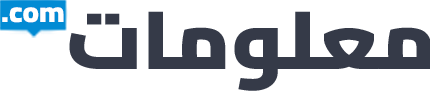كيفية دمج ملفات PDF على جهاز Mac
هل تحاول دمج ملفات PDF على جهاز Mac ؟ لا تنشغل كثيرًا بهذا الأمر. على الرغم من أن التعامل مع العديد من المستندات قد يكون أمرًا صعبًا ، إلا أن هناك بعض الطرق البسيطة لدمج ملفات PDF على جهاز Mac ، سواء كنت تقوم بإعداد مجموعة أو مجرد محاولة لتقليل فوضى الملفات.
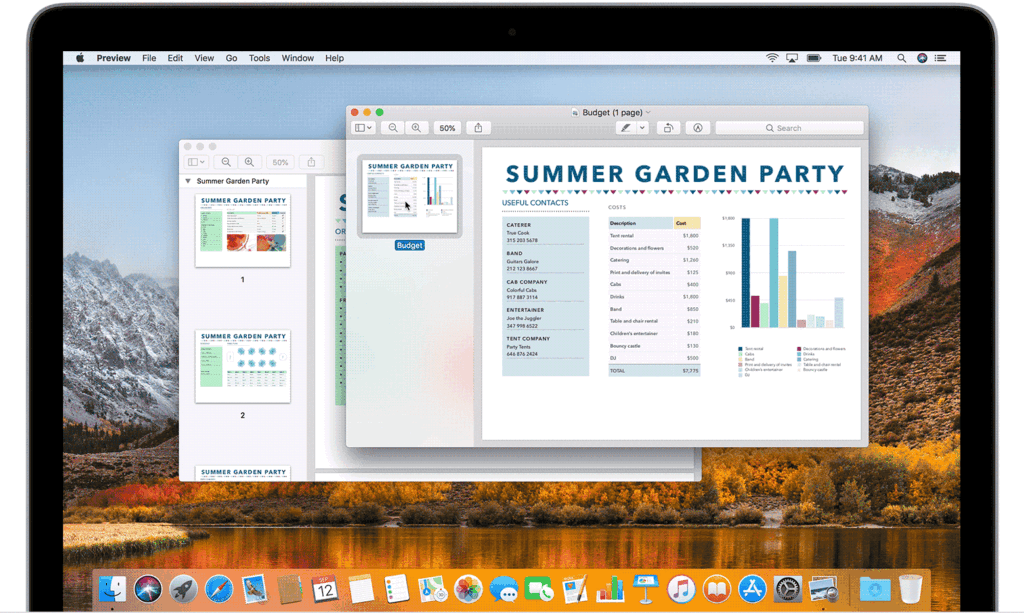
يعد Adobe Acrobat أحد أكثر الأدوات شيوعًا لدمج ملفات PDF ، ولكنه سيعيدك إلى ما لا يقل عن 13 دولارًا شهريًا للحصول على العضوية. لحسن الحظ ، بغض النظر عن نوع الكمبيوتر الذي تستخدمه ، هناك طريقتان مختلفتان لدمج ملفات PDF مجانًا.
دمج ملفات PDF على جهاز Mac باستخدام Preview
إحدى جواهر macOS المخفية هي Preview. لا يمكنك استخدامه فقط لتحرير الصور وتوقيع المستندات ، ولكن يمكنك أيضًا استخدامه للقيام بعمليات PDF الأساسية دون الحاجة إلى الدفع مقابل محرر PDF متخصص.
يمكنك ببساطة دمج ملفات PDF على جهاز Mac باستخدام تطبيق Preview. يمكنك أيضًا تضمين بضع صفحات من مستند PDF آخر. هذا هو كيف ستسير الامور.
- في المعاينة ، افتح ملف PDF.
- حدد عرض> الصور المصغرة من القائمة المنسدلة. يمكن العثور على الصور المصغرة للصفحة على الشريط الجانبي.
- حدد الصورة المصغرة للصفحة حيث سيتم إدراج المستند الآخر.
- انقر فوق تحرير> إدراج> صفحة من ملف (إذا كان تحديد الصفحة من ملف باهتًا بطريقة ما بحيث لا يمكنك النقر فوقه ، فتأكد من أن المستند الذي فتحته هو ملف PDF. تدعي شركة Apple أنه لا يمكن دمج بعض مستندات PDF المشفرة. اختر Tools> Show Inspector ، ثم انقر فوق رمز القفل للتحقق من حقوق PDF).
- انقر فوق فتح بعد تحديد ملف PDF الذي ترغب في تحميله.
- للحفظ ، انتقل إلى ملف> تصدير بتنسيق PDF.
إليك كيفية دمج عناصر من ملف PDF مع تلك الموجودة في ملف آخر:
- في المعاينة ، افتح ملفات PDF التي تريد دمجها.
حدد عرض> الصور المصغرة في كل مستند. يمكن العثور على الصور المصغرة للصفحة على الشريط الجانبي. - حدد الصور المصغرة للصفحة التي ترغب في إضافتها إلى المستند الآخر أثناء الضغط باستمرار على مفتاح الأوامر. حرر مفتاح الأوامر.
- اسحب الصور المصغرة المحددة إلى الشريط الجانبي لملف PDF الآخر وقم بإفلاتها في المكان الذي تريده. (إذا كنت تستخدم macOS Sierra أو إصدارًا أقدم ، فاسحب الصور المصغرة إلى الصور المصغرة الأخرى لملف PDF.)
دمج ملفات PDF على جهاز Mac باستخدام ملف PDF صغير
إذا كنت لا ترغب في استخدام تطبيق Preview ، فيمكنك دمج ملفات PDF باستخدام موقع ويب. هذا متوافق أيضًا مع أي جهاز كمبيوتر ، بما في ذلك Windows و Chromebooks.
سيتم استخدام Smallpdf للقيام بهذه المهمة.
- للبدء ، افتح تطبيق Smallpdf Merge PDF في متصفحك. يمكنك إما اختيار ملفات PDF وسحبها إلى هذه النافذة ، أو استخدام خيار “اختيار ملف” لتحديد ملفات PDF من التخزين المحلي لديك.
- بعد تحديد ملفاتك ، انقر فوق الزر “اختيار”.
- لتحميل ملفات PDF إلى smallpdf ، انقر فوق الزر اختيار.
- سيتم الآن تحديث موقع الويب بملفات PDF. لدمج ملفات PDF ، يقدم Smallpdf خيارين. سيحتوي كل ملف PDF على أيقونة معاينة في وضع الملف العادي. يمكنك إعادة تنظيم ملفات PDF قبل دمجها مع “دمج PDF!” زر.
- ستعرض جميع الصفحات من جميع ملفات PDF المذكورة هنا بمجرد التبديل إلى “وضع الصفحة”. يمكنك بعد ذلك إعادة تنظيم الصفحات عن طريق سحبها من مكان لآخر. يمكنك أيضًا حذف صفحة من ملف PDF بالنقر فوق الزر “حذف”.
- انقر فوق “دمج PDF!” زر عندما تكون سعيدًا بترتيب الصفحة.
- انقر فوق الزر “تنزيل” في الصفحة التالية. يمكن العثور على ملف PDF المدمج في مجلد التنزيلات الخاص بك.
كان هذا كل شيء حول كيفية دمج ملفات PDF على جهاز Mac
مواضيع ذات صلة : كيفية إضافة أدوات على iPad ، كيفية استخدام الفوتوشوب على iPhone